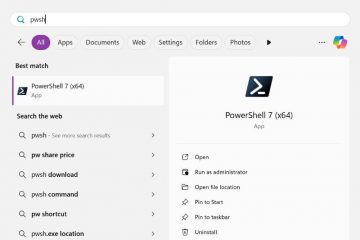Εάν δεν μπορείτε να εγκαταστήσετε εφαρμογές Chrome ή Desktop επειδή ο υπολογιστής σας επιτρέπει μόνο στις εφαρμογές Microsoft Store, βρίσκεστε σε λειτουργία S. Αυτό είναι από το σχεδιασμό για ταχύτητα και ασφάλεια, αλλά εμποδίζει το παραδοσιακό λογισμικό. Η γρήγορη επιδιόρθωση είναι να απομακρυνθείτε από τη λειτουργία S χρησιμοποιώντας το Microsoft Store. Παρακάτω θα βρείτε την ασφαλή, βήμα προς βήμα, τις κοινές παγίδες και τι να περιμένετε αργότερα. Δεν μπορείτε να επιστρέψετε στη λειτουργία S αργότερα. δωρεάν: Δεν υπάρχει χρέωση για αλλαγή. Internet + Λογαριασμός Microsoft Απαιτείται: Πρέπει να είστε σε απευθείας σύνδεση και να υπογράψετε στο κατάστημα της Microsoft. Org-managed PCS: Εργασίες ή σχολικές συσκευές ενδέχεται να εμποδίσουν τον διακόπτη. Επικοινωνήστε με τον διαχειριστή σας εάν δείτε σφάλματα πολιτικής.
Windows 11-Διακόπτης εκτός λειτουργίας S
Ανοίξτε Ρυθμίσεις Σύστημα > Ενεργοποίηση . Βρείτε το διακόπτη στο Windows 11 Home/Pro και κάντε κλικ στο πηγαίνετε στο κατάστημα . Μην κάνετε κλικ στο”Αναβάθμιση της έκδοσής σας των Windows”. Στο Microsoft Store, εμφανίζεται η σελίδα με τίτλο Switch Out of S Mode . Επιλέξτε Get , στη συνέχεια, επιβεβαιώστε. Περιμένετε το μήνυμα”είστε έτοιμοι όλοι”. Τώρα μπορείτε να εγκαταστήσετε εφαρμογές εκτός του Microsoft Store.
Windows 10-Διακόπτης εκτός λειτουργίας S
Ανοίξτε Ρυθμίσεις > Ενημέρωση & ασφάλεια > Ενεργοποίηση . Κάτω από το μεταβείτε στα Windows 10 Home/Pro , επιλέξτε πηγαίνετε στο κατάστημα . Στη σελίδα στο Microsoft Store, επιλέξτε Get , στη συνέχεια, επιβεβαιώστε. Μετά την επιβεβαίωση, μπορείτε να εγκαταστήσετε εφαρμογές από οποιαδήποτε αξιόπιστη πηγή.
Εάν δεν μπορείτε να βρείτε τη σελίδα αποθήκευσης ή τα σφάλματα out
υπογράψτε στο κατάστημα: Αποθήκη ενημέρωσης: store> Βιβλιοθήκη> Λάβετε ενημερώσεις, στη συνέχεια επανεκκινήστε. Reset Store Cache: Πατήστε Windows+R, πληκτρολογήστε wsreset.exe, πατήστε Enter και, στη συνέχεια, επαναλάβετε. ΕΠΙΣΚΕΥΗ Ή Επαναφορά αποθήκευσης: Ρυθμίσεις> Εφαρμογές> Εγκαταστάσεις εφαρμογών> Microsoft Store> Προηγμένες επιλογές> Επισκευή. Εάν χρειαστεί, επαναφέρετε. Εκτελέστε Windows Update: Εγκαταστήστε εν αναμονή ενημερώσεις, επανεκκίνηση και, στη συνέχεια, δοκιμάστε ξανά. Διαχειριζόμενη συσκευή: Εάν πρόκειται για υπολογιστή εργασίας/σχολείου, οι πολιτικές ενδέχεται να αποτρέψουν τον διακόπτη.
Συμβουλές μετά την εναλλαγή
Ασφάλεια: Διατηρήστε ενεργοποιημένη την ασφάλεια των Windows και αποφύγετε τους άγνωστους εγκαταστάτες. Προεπιλεγμένο πρόγραμμα περιήγησης: Μετά την εναλλαγή, μπορείτε να εγκαταστήσετε Chrome, Firefox, Brave κ.λπ. και να ορίσετε ένα ως προεπιλογή. απόδοση: s mode μπορεί να αισθανθεί snappier στο υλικό χαμηλού επιπέδου. Εάν μειωθεί η απόδοση, οι εφαρμογές εκκίνησης και θεωρήστε τις ελαφρές εναλλακτικές λύσεις.
Συχνές ερωτήσεις
Εξέφεξη αναστρέψης της λειτουργίας S; Όχι. Είναι μια μονόδρομη αλλαγή. Οι εφαρμογές αποθήκευσης παραμένουν. Θα αποκτήσετε τη δυνατότητα να εγκαταστήσετε εφαρμογές επιφάνειας εργασίας. Περιορισμένη από τη λειτουργία S.
Πόσο καιρό χρειάζεται; Εάν λείπει, ενημερώστε τα Windows και το κατάστημα, τότε δοκιμάστε τα παραπάνω βήματα αντιμετώπισης προβλημάτων. Επιλέξτε Μεταβείτε στο κατάστημα κάτω από το τμήμα διακόπτη. Στο Microsoft Store, επιλέξτε Get On Switch Out of S Mode. Επιβεβαιώστε και τελειώσατε.
Συμπέρασμα
Η απενεργοποίηση της λειτουργίας S παίρνει μερικά κλικ και ξεκλειδώνει το πλήρες οικοσύστημα της εφαρμογής των Windows. Περιμένετε να ολοκληρώσετε σε λιγότερο από 1 λεπτό μόλις χτυπήσετε το κατάστημα. Εάν η σελίδα αποθήκευσης δεν θα φορτωθεί ή η συσκευή σας διαχειρίζεται, εργαστείτε μέσω των γρήγορων διορθώσεων ή ελέγξτε με τον διαχειριστή πληροφορικής σας.